Oto jak włączyć synchronizację wszystkich kalendarzy Google na komputerze z Windows 8
Windows 8 zainstalowany, a na nim podobne problemy jak na iPhonie, a wcześniej na Windows Phonie - aby skonfigurować popularne usługi Google'a trzeba się nieco natrudzić. W sobotę przedstawiliśmy proste i sugerowane przez samego Google'a rozwiązanie na to, jak zainstalować wyszukiwarkę Google oraz przeglądarkę Chrome w środowisku Modern UI na Windows 8. Z kalendarzami Google jest nieco trudniej, ale i na to mamy radę.
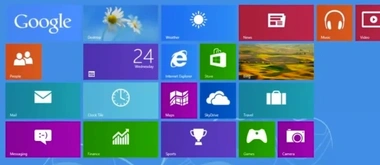
Tak to już jest, że dostawcy najpopularniejszych platform komputerowych są też dziś przy okazji dostawcami ekosystemu usług tzw. konsumenckiej chmury. Microsoft, Apple, Google na swoich sprzętach dbają głównie o to, aby to ich usługi bezproblemowo działały "po wyjęciu produktu z pudełka". Gorzej jest jeśli używa się sprzętu od Apple czy Microsoftu, a przy okazji jest się użytkownikiem usług Google'a, tj. Gmail, czy Kalendarz, a to przecież bardzo prawdopodobny scenariusz.
Usługa Kalendarza w chmurze to jedna z podstawowych kwestii oferowanych przez dostawców usług chmury i szczerze mówiąc, aż dziw bierze, że są z nią aż takie problemy. Jeśli już się korzysta z dobrodziejstwa kalendarza w chmurze, to chciałoby się to robić w sposób zaawansowany - tzn. prowadzić kilka kalendarzy dla różnych dziedzin życia (np. dom, praca, szkoła, premiery płyt, nie przegap w tv, itd.), a także subskrybować kalendarze różnych grup (np. dziecka w szkole, klubu sportowego, gdzie ćwiczysz, czy po prostu grupy znajomych). Oczywiście chciałoby się także mieć dostęp do tych kalendarzy w aplikacjach podstawowych systemów operacyjnych, z których się korzysta.
Niestety w systemowej aplikacji Kalendarz w Windows 8 Microsoft pozwala jedynie podłączyć jeden główny kalendarz Google'a. Aby włączyć pełną synchronizację pozostałych trzeba się nieźle natrudzić. Ale da się - oto przepis jak to zrobić.
1. Najpierw przejdź standardowy proces łączenia konta Gmail zarówno z aplikacjami Poczta, jak i Kalendarz w Windows 8. W ten sposób synchronizować będzie się tylko jeden główny kalendarz Google, ale to konieczne, by… włączyć kolejne.
2. Następnie odpal przeglądarkę Chrome, którą wcześniej pobrałeś, i pobierz rozszerzenie User Agent Switcher z Chrome Webstore.
3. Rozszerzenie pojawi się obok pasku adresu URL; wejdź w niego i wybierz… urządzenie iOS (iPhone'a lub iPada)
4. Następnie przejdź do http://m.google.com/sync. W pasku adresu URL musisz ręcznie zmienić pewną informację. Na końcu znajdzie następujący ciąg: supportMultipleCalendars=false. Zmień go na =true.
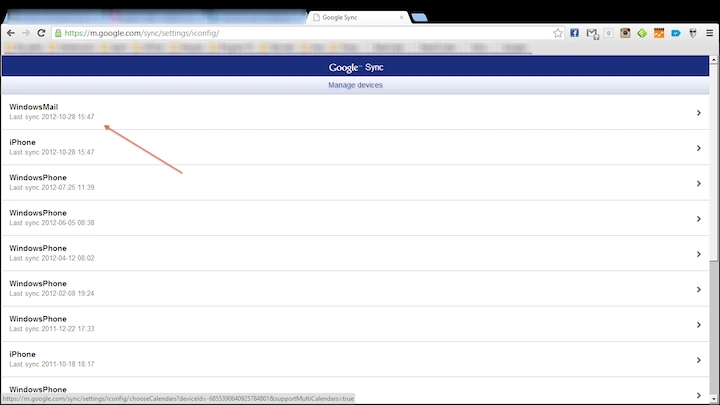
5. Po odświeżeniu strony, na pierwszym miejscu powinieneś zobaczyć usługę Windows Mail, którą niedawno skonfigurowałeś na komputerze z Windows 8. Kliknij w nią - tam znajdziesz listę wszystkich kalendarzy Google, które prowadzisz i subskrybujesz. Pola z zaznaczeniem będą jednak nieaktywne.
6. Przejdź więc do ustawień przeglądarki Chrome, następnie wybierz "pokaż ustawienia zaawansowane", następnie przejdź do sekcji "Prywatność" i wybierz "Ustawienia treści". Tam w pozycji "JavaScript" zaznacz "nie zezwalaj na wykonywanie kodu JavaScript na żadnej witrynie".
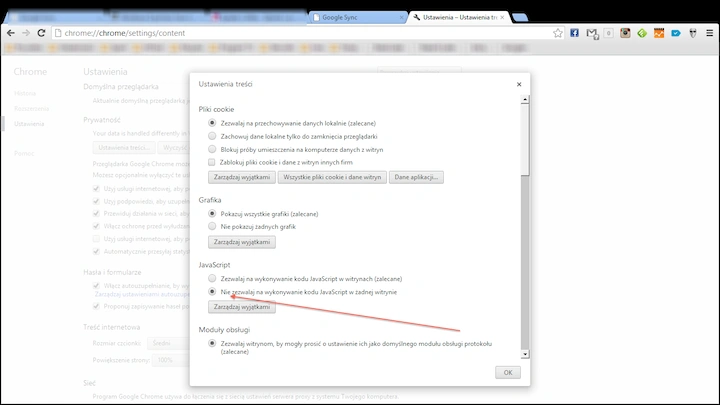
7. Wróć do wyboru kalendarzy do synchronizacji z usługą Windows Mail. Teraz wszystkie pola wyboru poszczególnych kalendarzy są aktywne. Zaznacz, które chcesz, by pokazywały się w aplikacji Kalendarz na Windows 8. Zapisz.
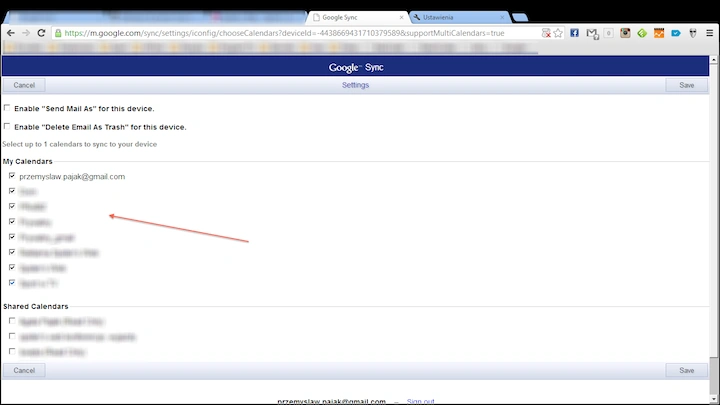
8. Wróć do aplikacji Kalendarz. Teraz musisz usunąć konto Google, które wcześniej tu aktywowałeś, a następnie dodać je ponownie.
9. Voila - wszystkie wybrane przez Ciebie kalendarze Google wyświetlają się teraz w aplikacji Kalendarz na Twoim Windowsie 8. Co więcej, masz też możliwość pełnej synchronizacji kalendarzy, więc cokolwiek dodasz z poziomu komputera z Windowsem 8 będzie się automatycznie synchronizowało z wszystkimi innymi urządzeniami, na których korzystasz z usług Google.
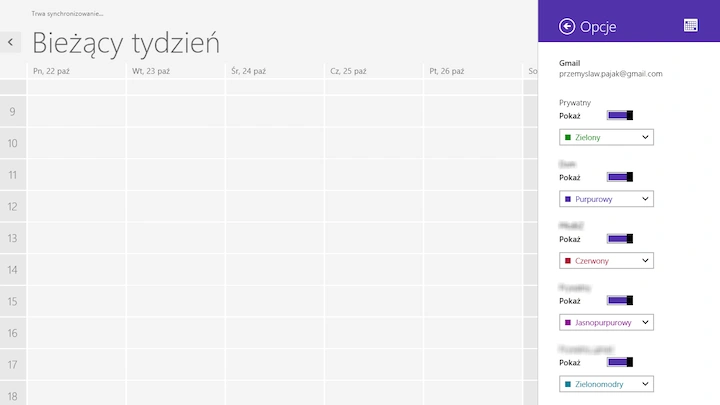
10. Na koniec nie zapomnij o tym, aby w przeglądarce Chrome przywrócić zezwolenie na wykonywanie kodu JavaScript w witrynach oraz wyłączyć tryb urządzenia iOS w User Agent Switcher.
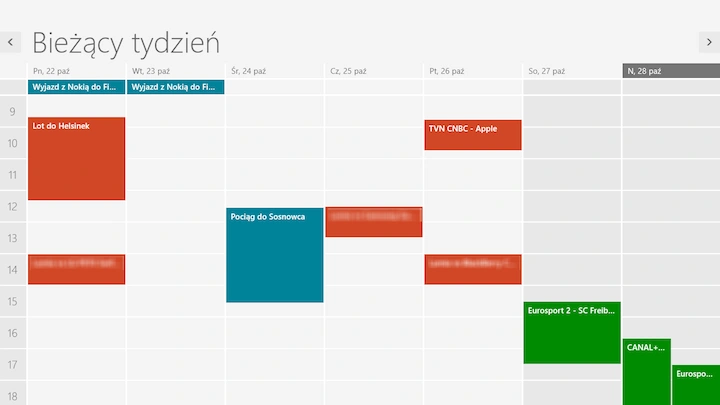
Ech, skomplikowane to nieco, ale najważniejsze, że działa.







































